Täyttämisen ja allekirjoittamisen asiakirjojen kanssa voi usein olla työlästä, erityisesti jos PDF-tiedostoissa ei ole ennalta määritettyjä syöttökenttiä. Adobe Acrobattia käyttäen voit kuitenkin tehokkaasti täyttää asiakirjoja vaivatta ja digi allekirjoittaa ne. Tässä oppaassa näytän sinulle, kuinka voit käsitellä asiakirjaa, kuten esimerkiksi ostosopimusta, tehokkaasti ja lähettää sen sitten vastaanottajalle. Aloitetaan heti!
Tärkeimmät havainnot
- Adobe Acrobat mahdollistaa PDF-asiakirjojen täyttämisen ilman ennalta määritettyjä syöttökenttiä.
- Voit syöttää tekstiä, laittaa valintaruutuja ja allekirjoittaa asiakirjasi digitaalisesti.
- Koko prosessi on intuitiivinen ja voit suorittaa sen yhdellä askeleella suoraan tietokoneella tai iPadilla.
Vaiheittainen opas
1. Avaa asiakirja
Aloittaaksesi tarvitset ensin asiaankuuluvan ostosopimuksen PDF-tiedostona. Avaa tiedosto Adobe Acrobatissa. Siirry kohtaan "Tiedosto" ja valitse ostosopimuksesi.
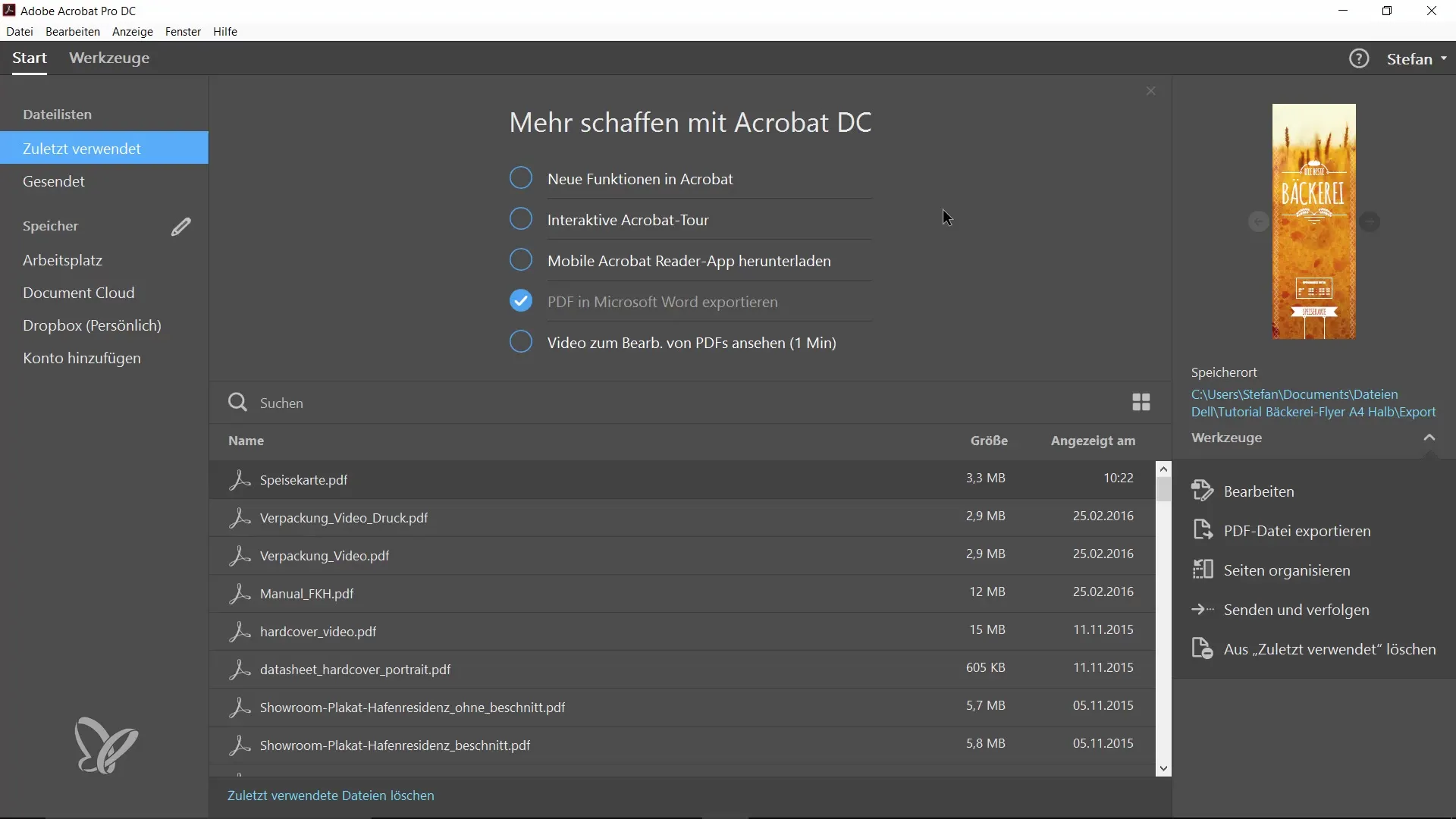
2. Valitse toiminto "Täyttää ja allekirjoittaa"
Kun asiakirjasi on avattu, siirry yläpalkkiin ja valitse "Täyttää ja allekirjoittaa" -toiminto. Tämä toiminto mahdollistaa asiakirjan interaktiivisen muokkaamisen.
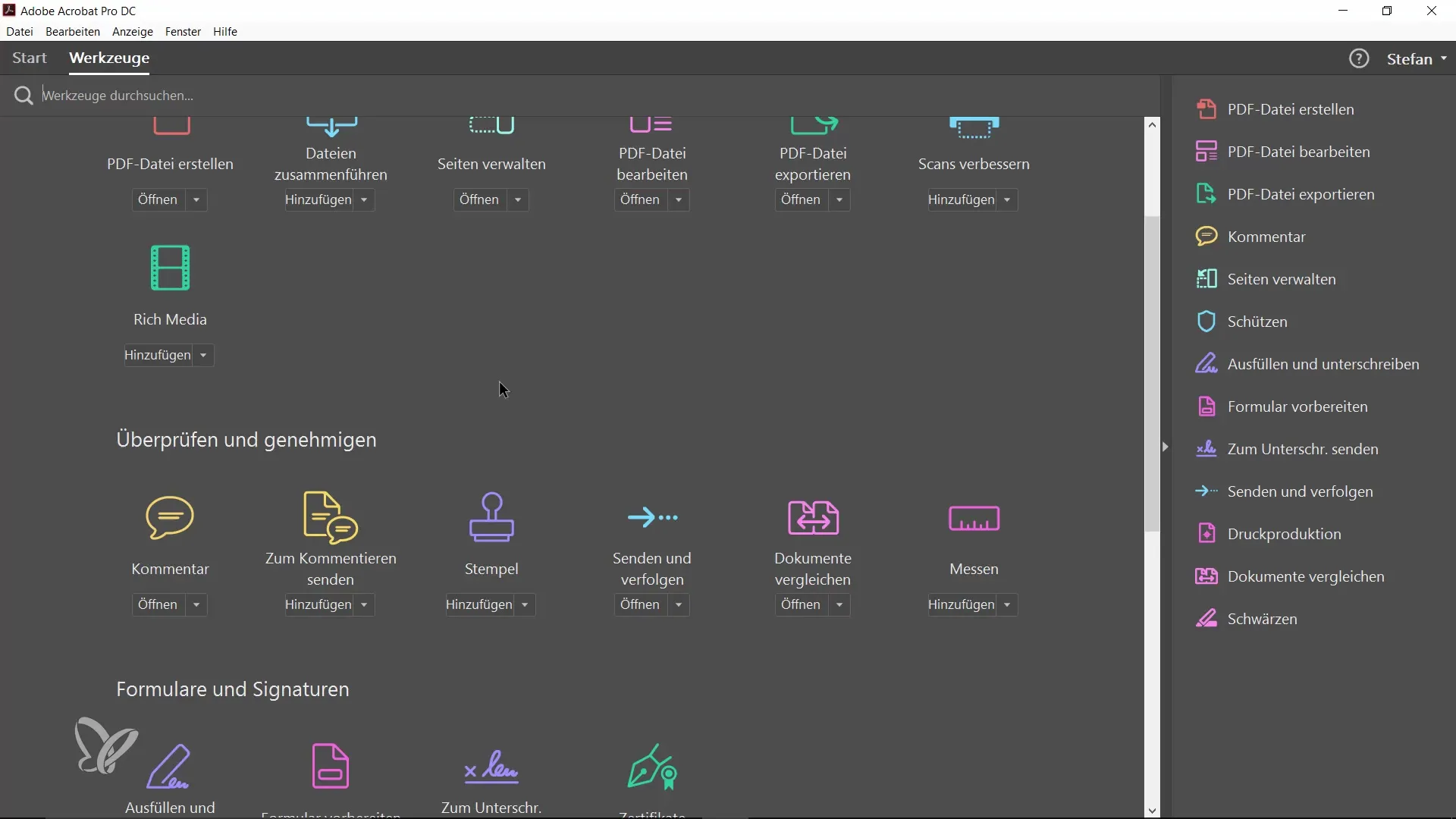
3. Tekstin syöttö
Napsauta asiakirjassa kohtaa, johon haluat syöttää tekstiä. Lisää nyt tarvittavat tiedot, kuten myyjän nimi. Jos olet sattumalta klikannut muualle, voit vetää tekstikentän oikeaan paikkaan.
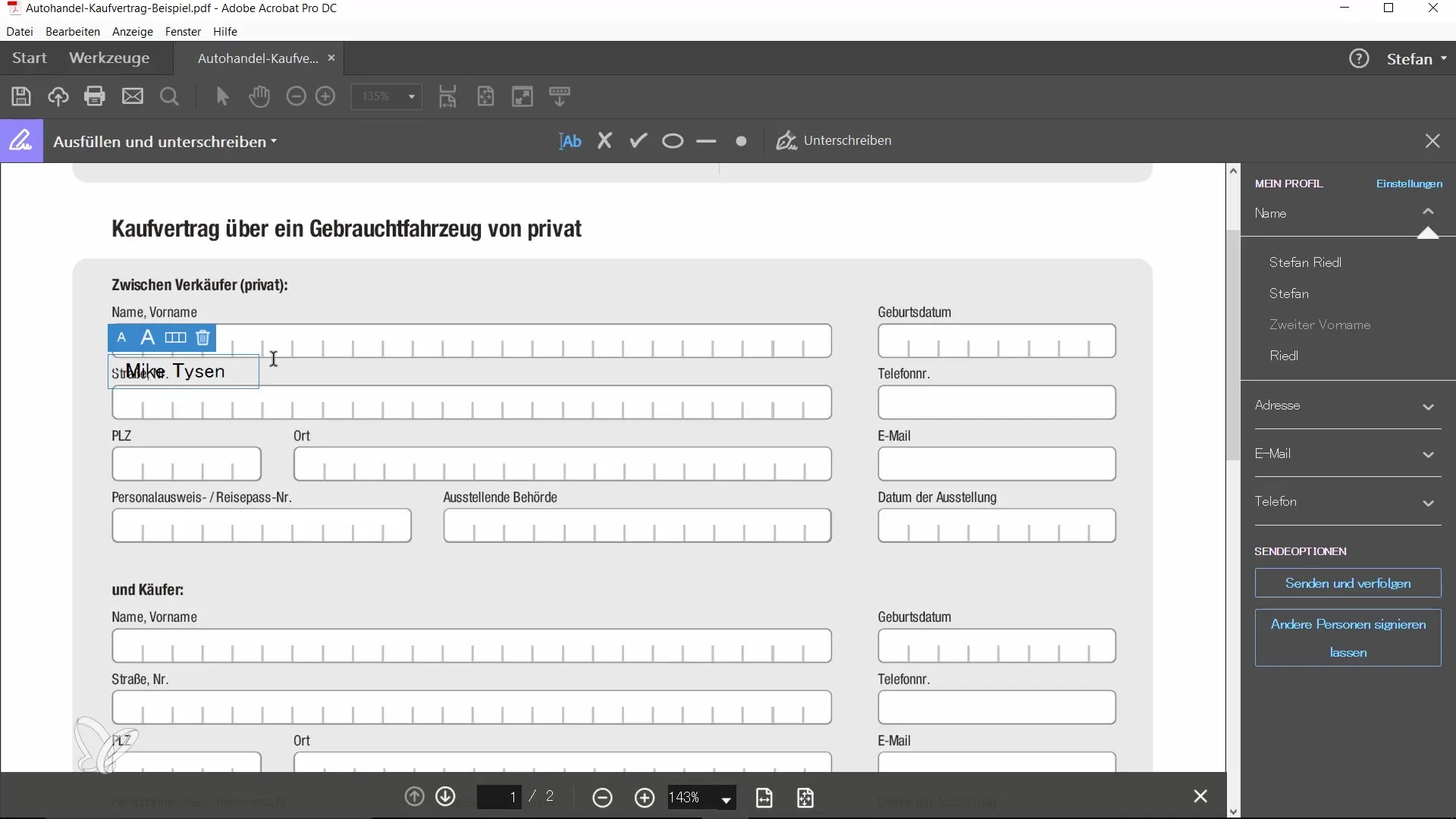
4. Säädä fonttikokoa
Jos haluat, voit säätää fonttikokoa ylhäällä olevilla nuolinäppäimillä. Näin voit varmistaa, että syötetyt tiedot ovat helposti luettavissa.
5. Aseta valintaruutuja
Siirry asiakirjan seuraavalle sivulle, jossa saattaa olla valintaruutuja. Jos ajoneuvo on esimerkiksi käytetty kaupallisesti, voit valita vastaavan ruudun. Napsauta vain valintaruudun symbolia vahvistaaksesi valintasi.
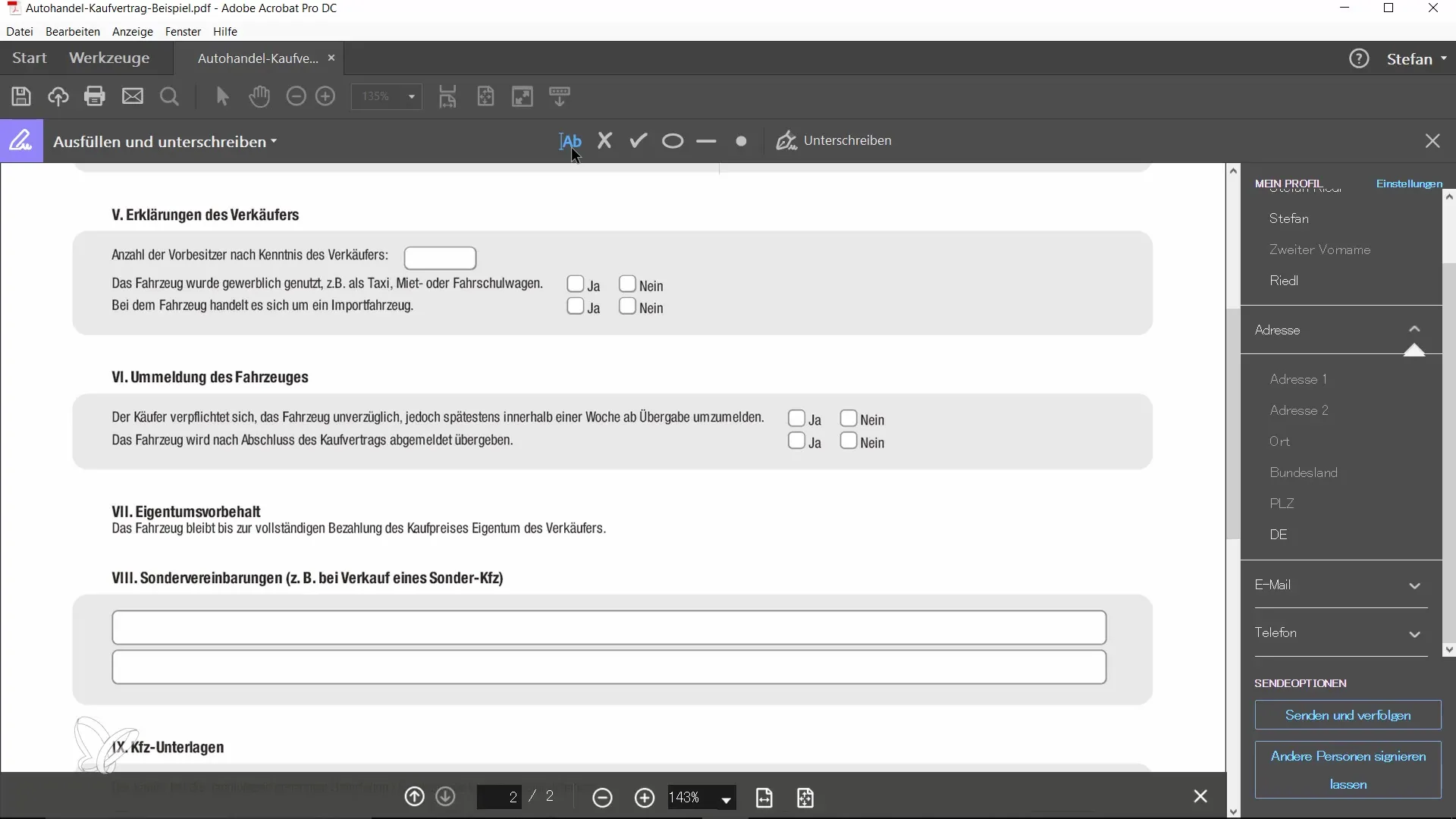
6. Lisää allekirjoitus
Viimeinen ja ratkaiseva askel on digitaalinen allekirjoitus. Napsauta "Lisää allekirjoitus". Sinulla on nyt mahdollisuus piirtää allekirjoitus, ladata tallennettu allekirjoitus tai jopa käyttää kuvaasi.
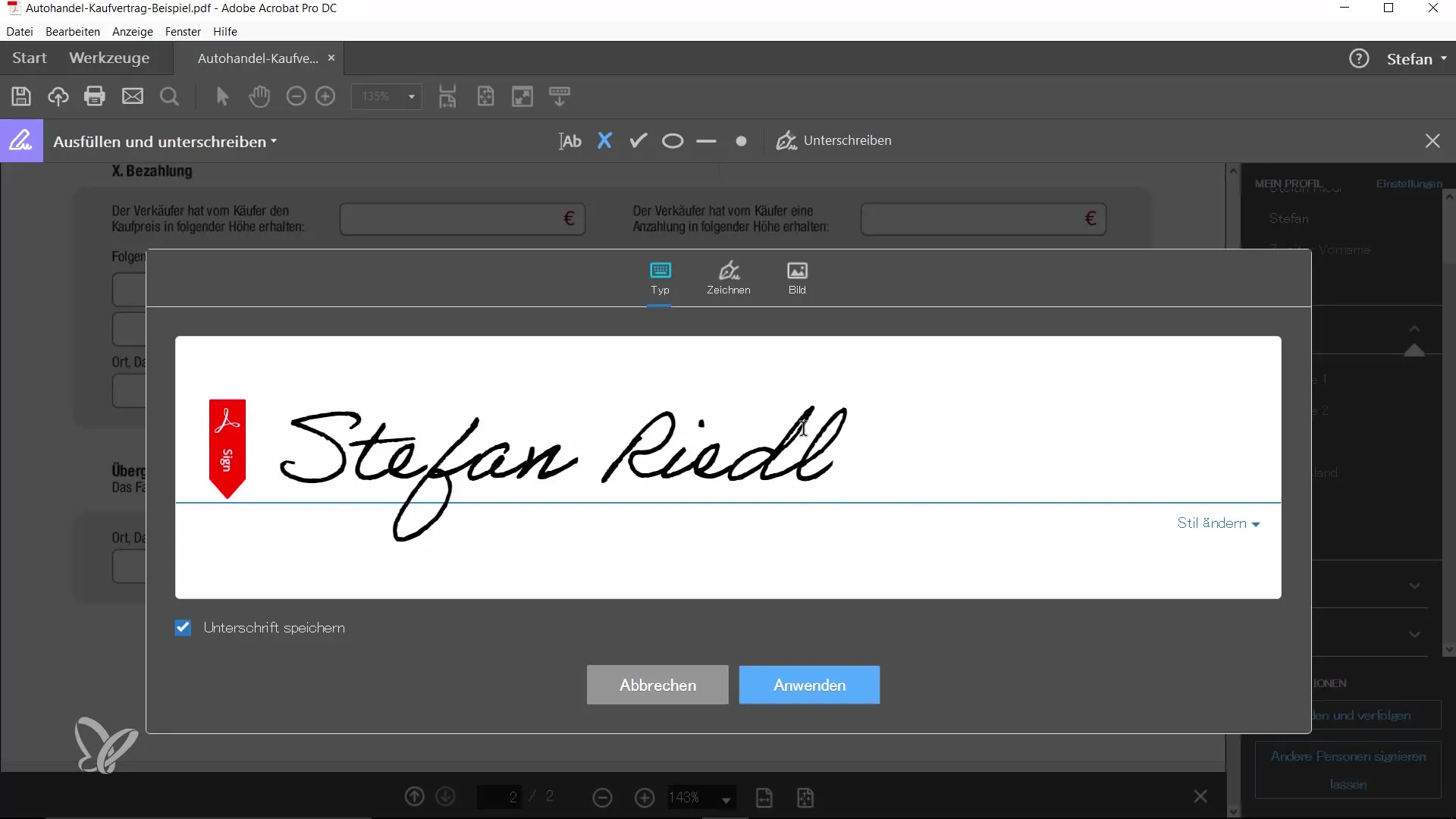
7. Säädä allekirjoitusta
Jos päätät piirtää allekirjoituksen itse, voit säätää kokoa ja sijaintia haluamallasi tavalla. Varmista, että allekirjoitus on hyvin luettavissa ja sijoita se oikeaan kohtaan asiakirjassa.
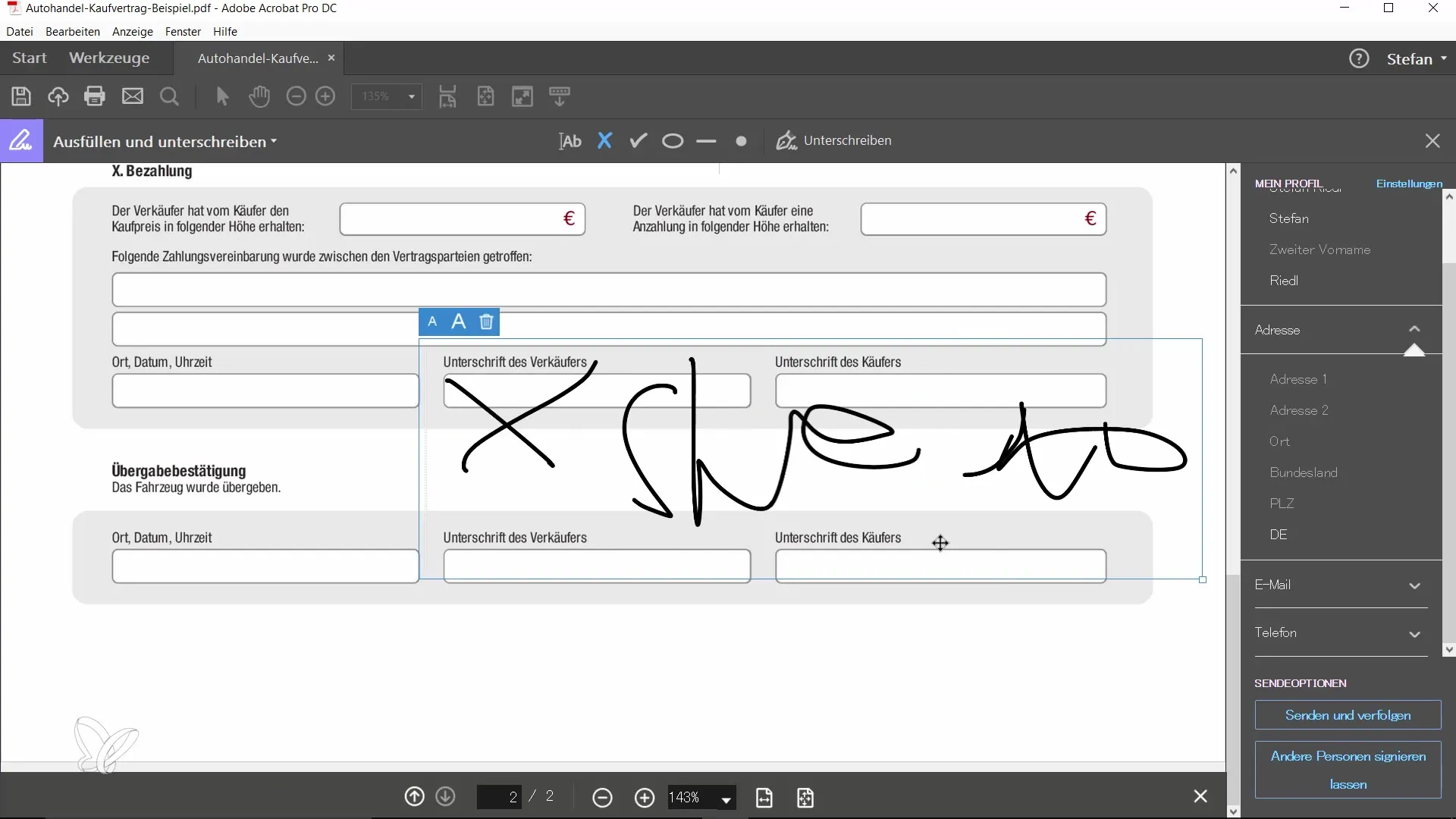
8. Tallenna asiakirja
Kun olet tehnyt kaikki tarvittavat muutokset, tallenna asiakirja vahvistaaksesi syötteesi. Siirry kohtaan "Tiedosto" ja "Tallenna nimellä...", varmistaaksesi, että kaikki muutokset tallennetaan.
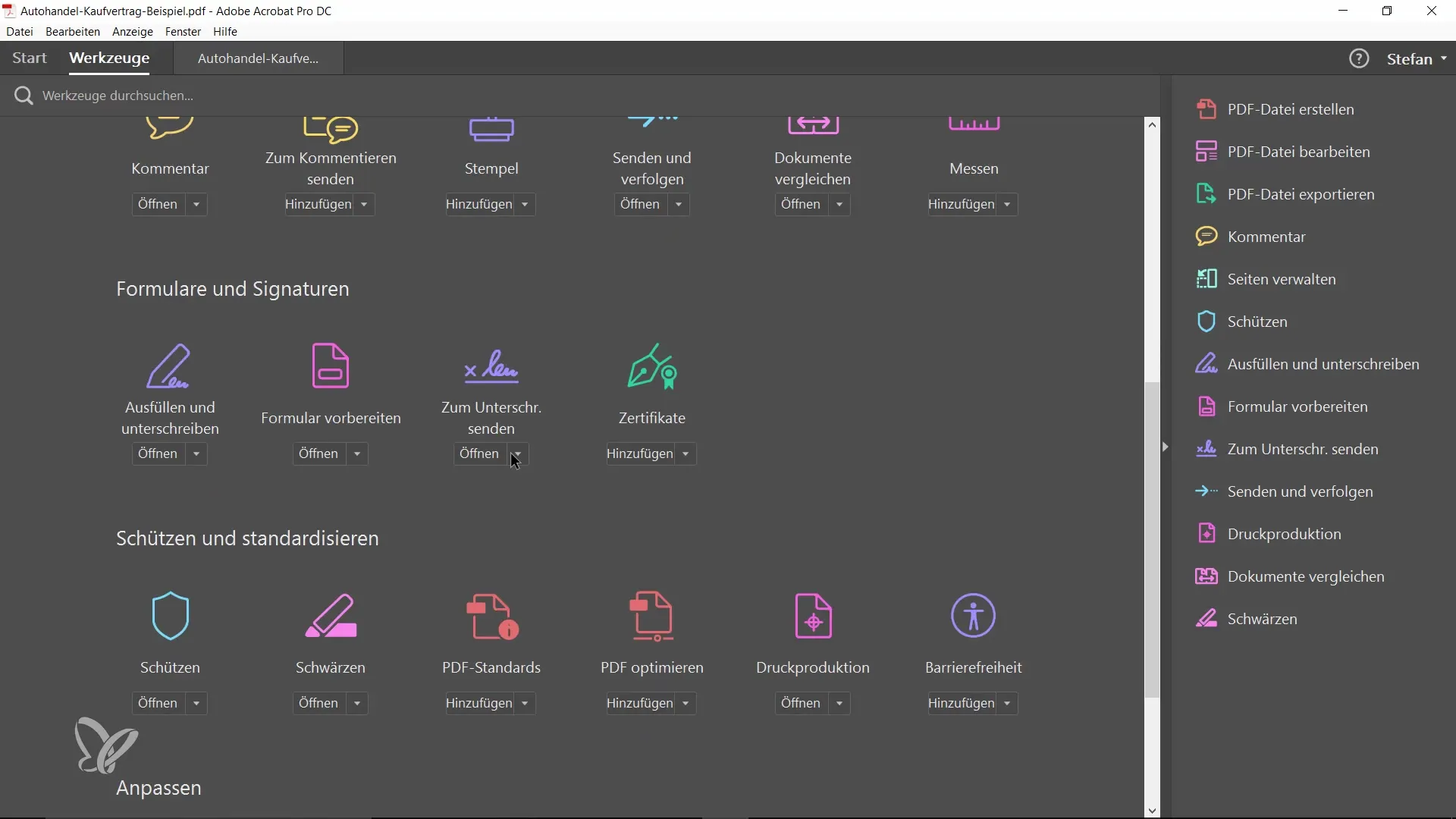
9. Lähetä allekirjoituspyyntö
Voit nyt lähettää asiakirjan vastaanottajalle valitsemalla "Lähetä allekirjoitukset". Täällä voit lisätä muita vastaanottajia ja syöttää vastaanottajan sähköpostiosoitteen.
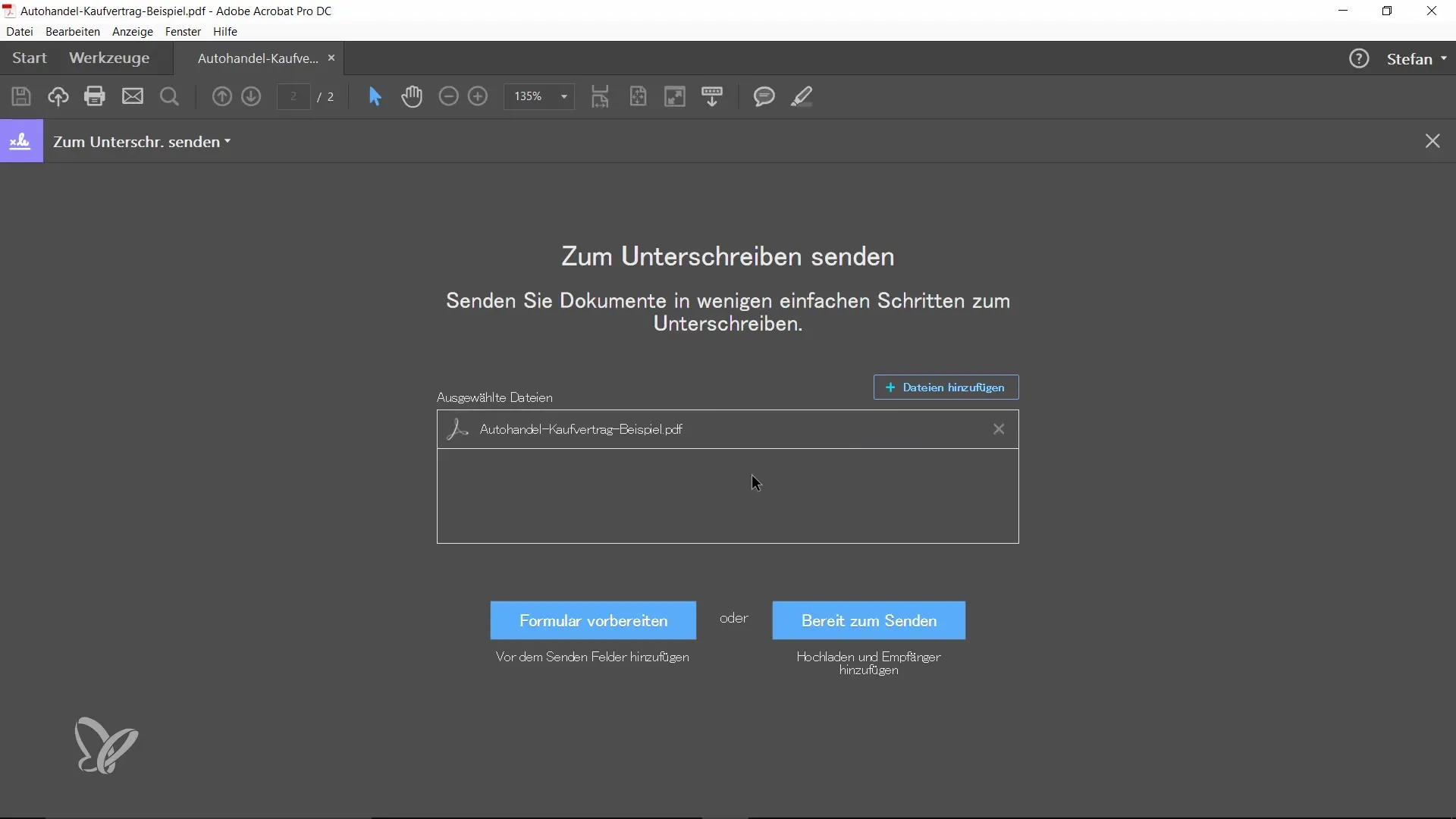
10. Vahvista lähetys
Kun olet syöttänyt kaiken, napsauta "Lähetä". Asiakirjasi ladataan nyt ja digitaaliseen allekirjoitukseen liittyvä pyyntö lähetetään vastaanottajalle.
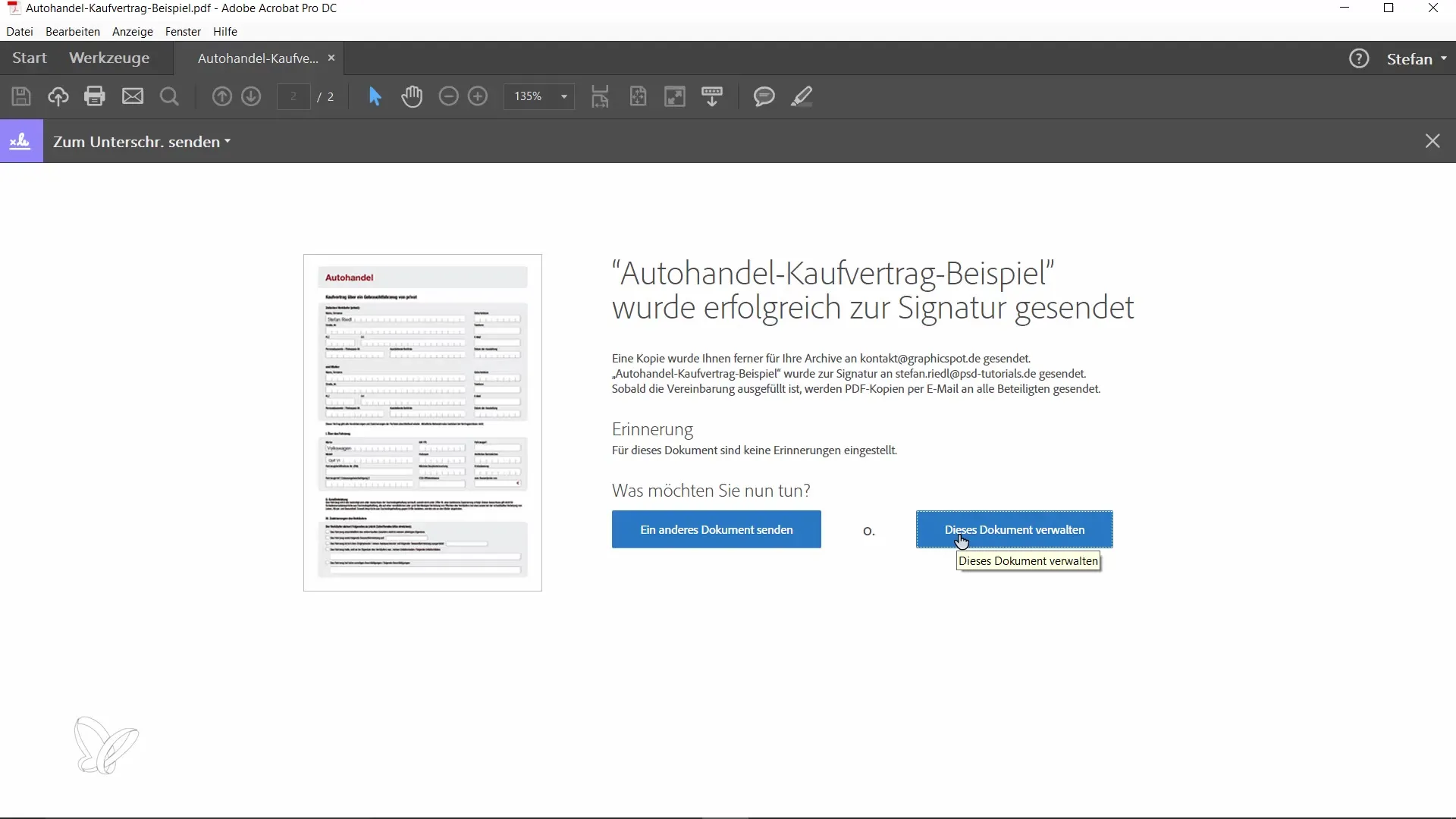
11. Tarkista ilmoitus
Kun vastaanottaja saa allekirjoituspyynnön sähköpostitse, hän voi klikata linkkiä sähköpostissa tarkistaakseen asiakirjan ja allekirjoittaakseen sen digitaalisesti. Näin kaikki pysyy läpinäkyvänä ja jäljitettävänä.
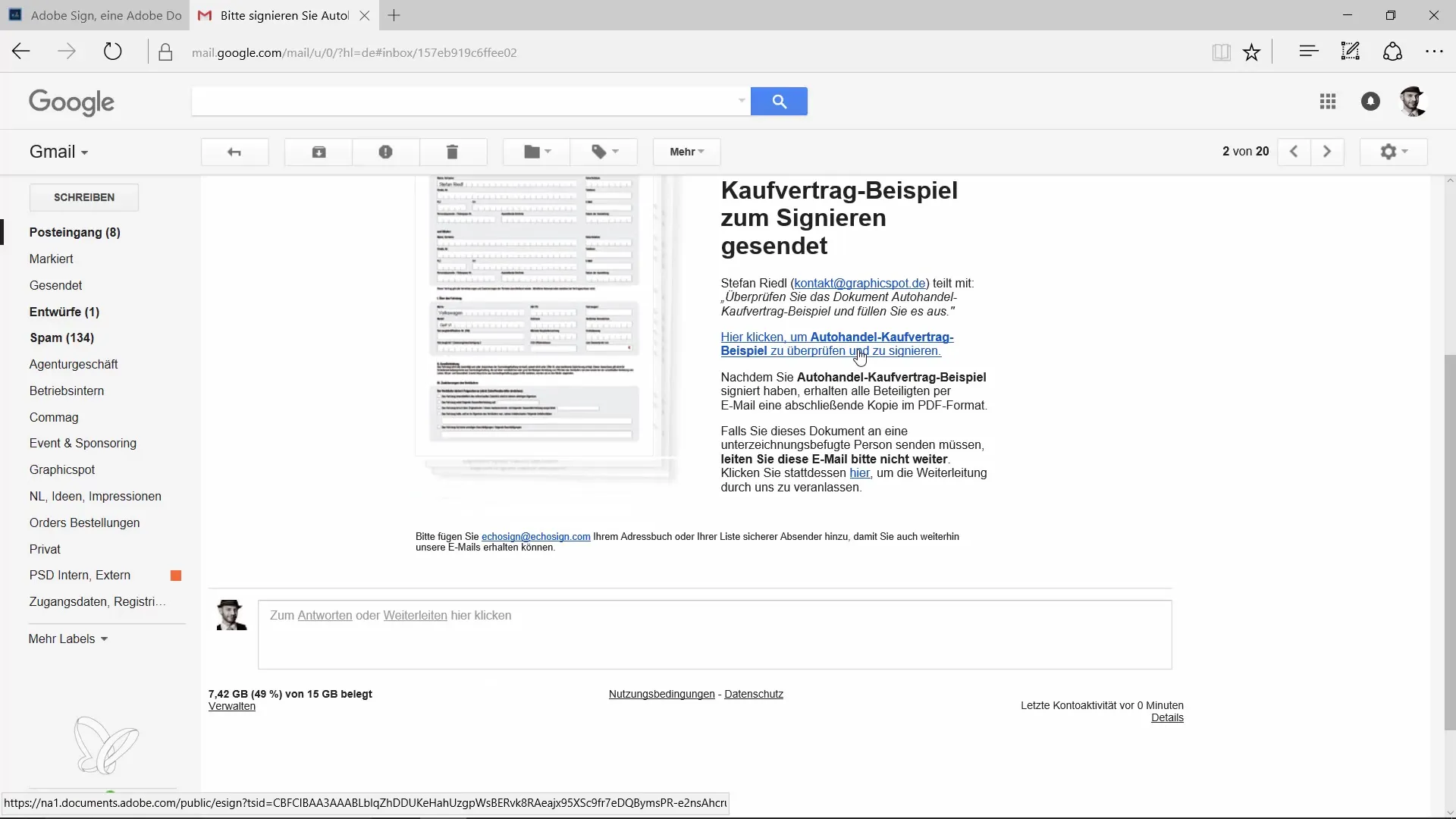
Yhteenveto - Asiakirjojen täyttäminen ja digitaalinen allekirjoittaminen Acrobatilla
tässä oppaassa olet oppinut, kuinka voit täyttää PDF-asiakirjan tehokkaasti Adobe Acrobatin avulla ja digitaalisti allekirjoittaa sen. Kaikki vaiheet ovat helposti seurattavissa, ja sinulla on joustavuutta hallita ja lähettää asiakirjasi nopeasti.
Usein kysyttyjä kysymyksiä
Kuinka voin täyttää PDF-asiakirjan Adobe Acrobatissa?Avaa asiakirja Adobe Acrobatissa ja valitse "Täytä ja allekirjoita" -toiminto.
Mitä teen, jos syöttökenttiä ei ole?Voit yksinkertaisesti klikata asiakirjassa siihen kohtaan, johon haluat syöttää tekstiä, vaikka ennakkoon määriteltyjä kenttiä ei olisikaan.
Kuinka lisään allekirjoitukseni?Napsauta "Lisää allekirjoitus" ja valitse haluatko piirtää, ladata kuvan tai käyttää tallennettua allekirjoitusta.
Toimiiko tämä myös iPadilla?Kyllä, toiminnot ovat saatavilla myös iPadilla ja niitä voidaan usein käyttää paremmin siellä.
Mitä tapahtuu asiakirjan lähettämisen jälkeen?Vastaanottaja saa sähköpostitse linkin asiakirjan tarkistamista ja digitaalista allekirjoittamista varten.


